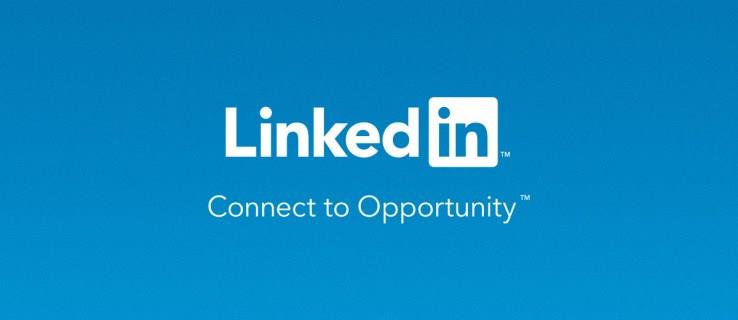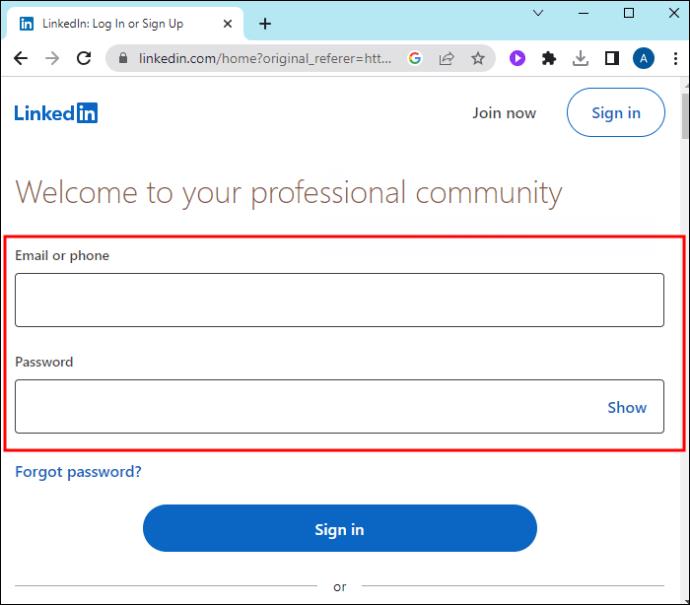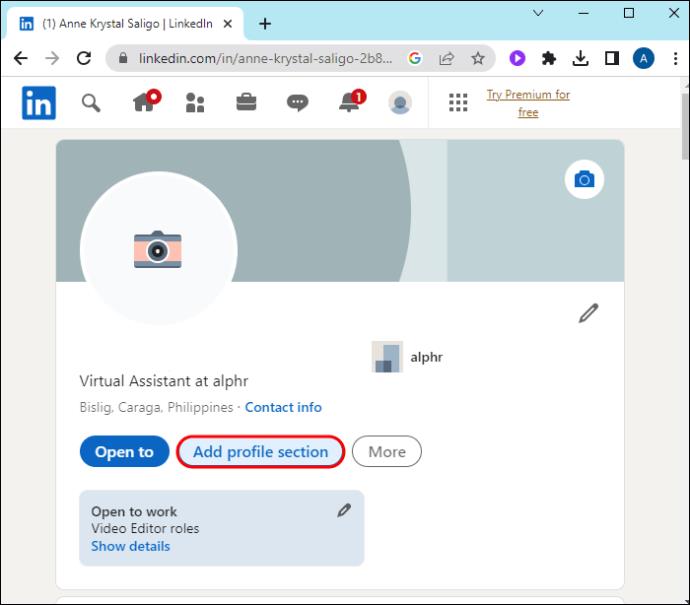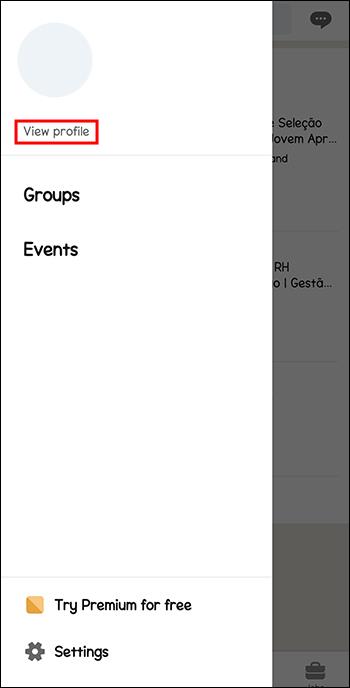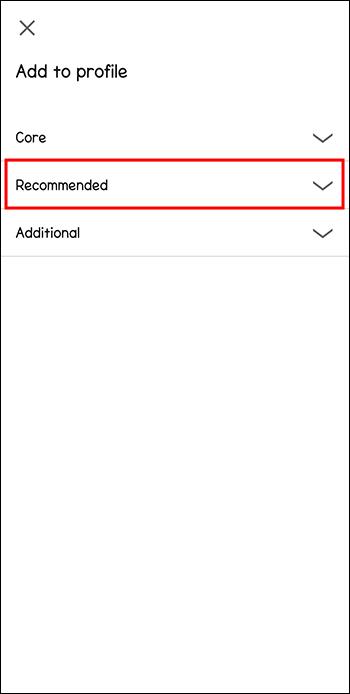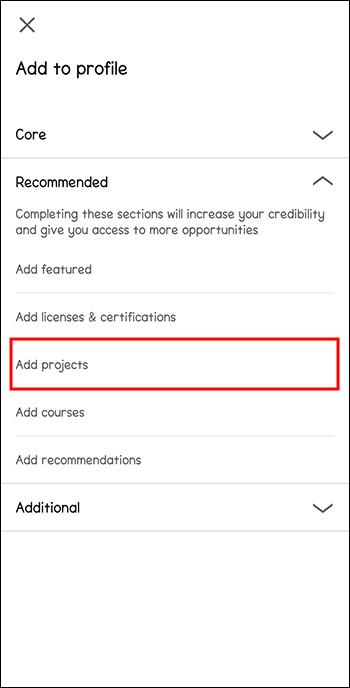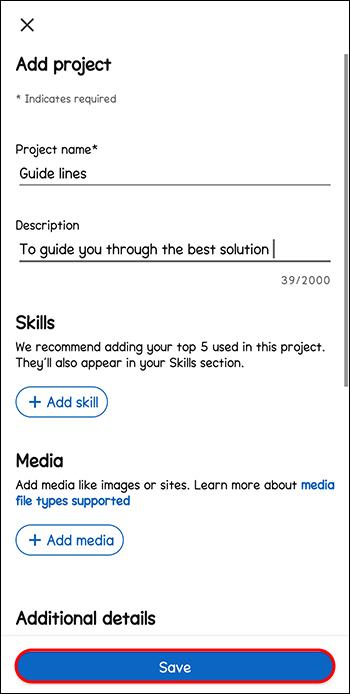LinkedIn-projekter er gode værktøjer til at fremvise dine arbejdsresultater, fortid og nutid. Uanset om det er marketingkampagner, begivenhedsplanlægning eller forskningsundersøgelser, kan de lade potentielle medarbejdere vide alt om dine færdigheder.
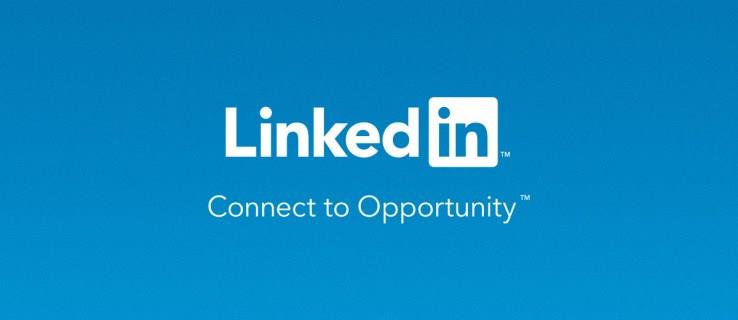
Heldigvis er det en forholdsvis ligetil proces at tilføje et projekt til LinkedIn. Denne artikel vil fortælle dig alt, hvad du behøver at vide.
Tilføjelse af et projekt til din LinkedIn-profil
Et projekt på din LinkedIn-profil vil skabe et godt indtryk og få dig til at skille dig ud fra dine konkurrenter. Sådan tilføjer du dit første LinkedIn-projekt:
- Log ind på din LinkedIn-profil på mobilappen eller websiden.
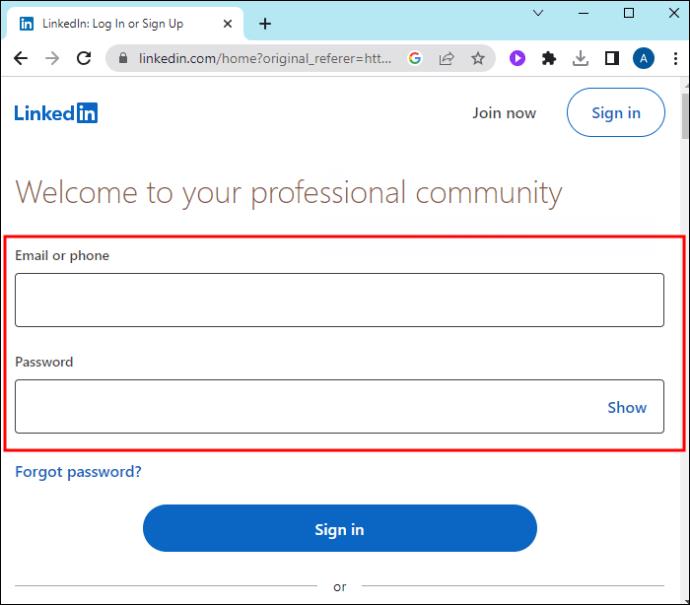
- Fra en computer skal du vælge rullemenuen i højre hjørne af din profil og vælge "Se profil".
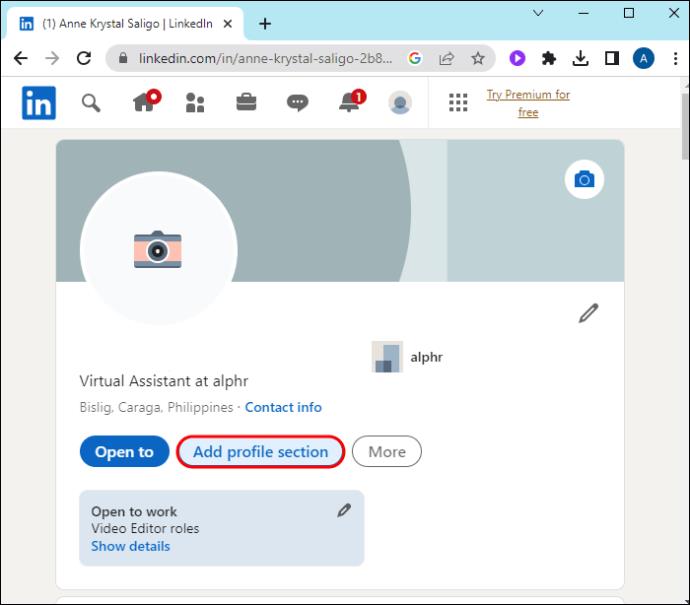
- Fra LinkedIn-mobilappen skal du trykke på dit billede og derefter "Se profil".
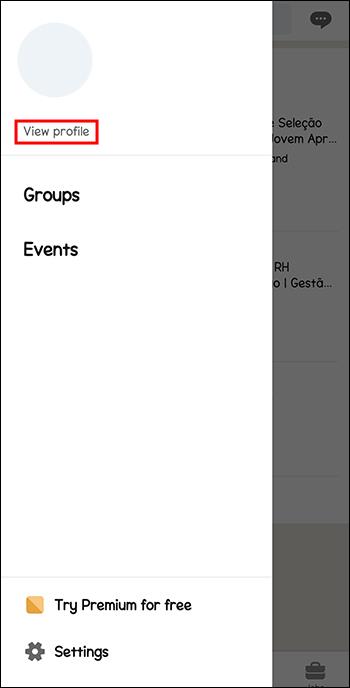
- Find og vælg "Tilføj sektion". Du vil se tre muligheder at vælge imellem, "Kerne", "Anbefalet" og "Yderligere". Vælg "Anbefalet".
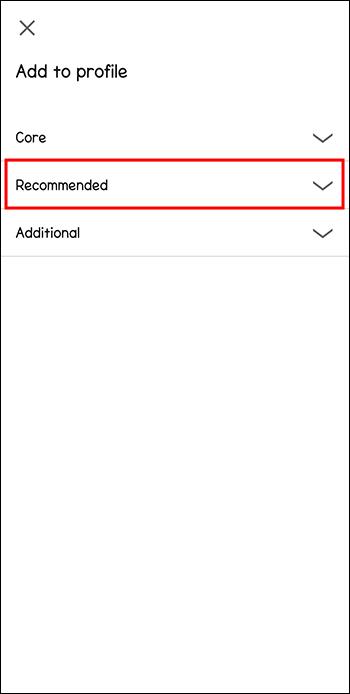
- Klik på "Tilføj projekter". Du vil blive præsenteret for forskellige felter, som du skal udfylde med nøjagtige, detaljerede oplysninger om et projekt. Hvis du har brug for at tilføje mere end ét projekt, skal du gentage processen for hvert af dem.
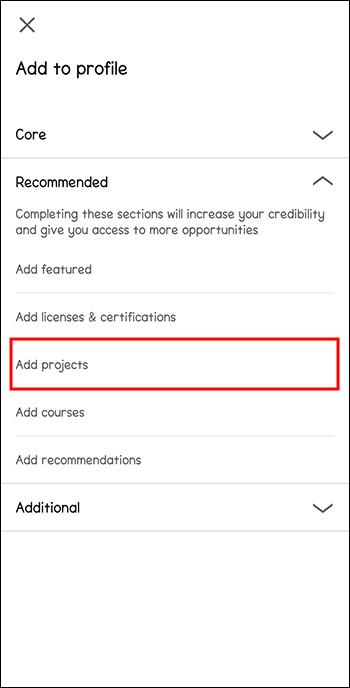
- Når du er færdig, skal du klikke på "Gem".
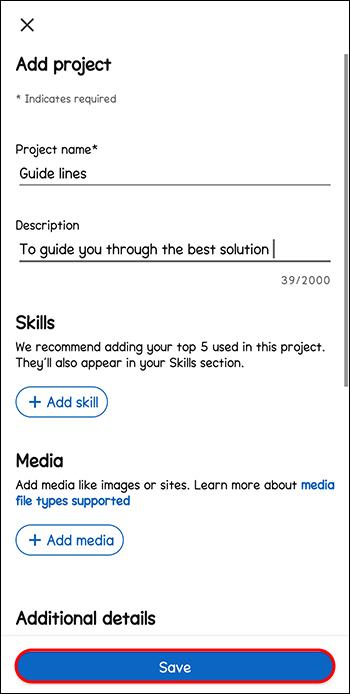
Hvorfor du bør tilføje et projekt til din LinkedIn-profil
Udover at fremhæve dine evner giver LinkedIn-projekter dig mulighed for at give relevante data til støtte for enhver erhvervserfaring. En LinkedIn-side skal vise resultater, ikke job, og profilprojekter skal vise beviser for enhver indflydelse, du har haft med dit arbejde.
Dit LinkedIn-projekt kan være spækket med detaljerede informationer, der gør god brug af de tilgængelige sektioner på en professionel og fængslende måde.
Hvilken type projekter kan du tilføje til din LinkedIn-profil
Du kan tilføje ethvert projekt, der er knyttet til en rolle, i din LinkedIn-profil. Fra en grafisk designers digitale portefølje til frivilligt arbejde kan du tilføje alt, hvad du føler forbedrer dine færdigheder og erfaringer, så længe det er knyttet til din arbejdshistorie.
Derudover har du lov til at tilføje en URL til dit LinkedIn-projekt, og hvis du har din egen hjemmeside, er det en god måde at drive trafik dertil.
Tips til at udfylde LinkedIns projektsektioner
Tilføjelse af projekter til LinkedIn-profilen hjælper med at demonstrere dine færdigheder, gruppe- eller individuelle arbejdsindsats og styrker dit brandbudskab. Sørg for, at du understreger de specifikke data, som potentielle arbejdsgivere, du målretter mod, ville være interesserede i at se. Dette præsenterer dig som en ønskværdig udsigt til beskæftigelse.
Projekt navn
Da dette felt er placeret højt i LinkedIn-søgealgoritmen, er det vigtigt at tilføje et attraktivt, beskrivende projektnavn. Du har ubegrænsede tegn, så indsæt tonsvis af relevante oplysninger.
Projektdatoer eller igangværende projekt
Når du tilføjer et LinkedIn-projekt, skal du tilføje år og måned – eller i hvert fald året. Hvis du i øjeblikket arbejder på et projekt, skal du sikre dig, at du har skiftet datointervallet til Project Ongoing.
Beskæftigelse
Vælg den erfaring og uddannelse, der er relevant for dit LinkedIn-projekt for dette afsnit. Du kan tilføje din nuværende rolle, tidligere job eller tidligere universitetsstudier.
Projekt URL
Du kan tilføje et hyperlink til dit LinkedIn-projekt, så alle, der ser din profil, kan have en anden måde at se mere af dit arbejde på.
Projektbidragydere
Det er her, du kan inkludere dine kollegaer, hvilket er ideelt, når du har deltaget i gruppepublikationer eller arbejdsinitiativer. Dine tilføjede kolleger kan acceptere og vise projektet på deres profiler.
Projekt Beskrivelse
LinkedIn projektbeskrivelser er lige så vigtige som dit projekts navn. Det er her, du giver den primære information ved hjælp af essentielle LinkedIn-søgeord.
Del profilændringer
LinkedIn kan dele dine profilopdateringer med dit netværk, hvilket er en ideel måde at vise dit netværk, hvad du arbejder på eller allerede har opnået.
Fordele ved at tilføje et LinkedIn-projekt til din profil
Tilføjelse af et projekt til din profil på LinkedIn er en nyttig måde at lokke fremtidige kunder, forretningsforbindelser og arbejdsgivere med din viden, færdigheder og erfaring.
Vis din ekspertise og dine evner
LinkedIn-projekter viser din erfaring, færdigheder og viden, hvilket hjælper med at tage din karriere videre, når ansættelsesledere, fremtidige kunder og rekrutterere ser de færdigheder på dit projekt, de leder efter.
Vis håndgribelige beviser på din ekspertise
LinkedIn-projekter giver dig mulighed for at vise detaljerede arbejdseksempler med resultater og resultater, som hjælper potentielle kunder eller arbejdsgivere med at få en fornemmelse af den type arbejde, du trives med, og din værdi.
Udvis din innovative tænkning og kreativitet
Detaljerede LinkedIn-projekter kan udstille din kreativitet. Du kan også demonstrere, at du kan tænke ud af boksen og løse forskellige udfordringer innovativt.
Forbedre dit brand
Fremvis dit personlige brand og bevis, at du er en autoritet inden for dit felt med dine LinkedIn-projekter. LinkedIn-projekter er en glimrende måde at vise din erfaring eller tilsvarende træning på.
Tiltræk publikum
Tilføjelse af projekter til din LinkedIn-profil giver dig mulighed for at engagere dig med et bredere publikum. LinkedIn-projekter øger din synlighed blandt de millioner af LinkedIn-profiler inden for dit felt uden nogen ekstra indsats. Og LinkedIn bruger en specifik arbejdsalgoritme, der booster profiler med mange profilbesøg, der skal vises på foreslåede konti.
Besøgende, der bruger mere tid på din profil og ser dine projekter, promoverer automatisk din profil, hvilket får LinkedIn til at foreslå din profil til medlemmer inden for dit arbejdsfelt.
Indhold du kan føje til dit LinkedIn-projekt
Her er en oversigt over alle de forskellige muligheder, du kan tilføje til dit LinkedIn-projekt:
- Forelæsninger
- Nyhedsbreve/E-mails
- Forskningsartikler
- Feltspecifikke data
- Casestudier, bøger, rapporter
- Træningsindhold, E-bøger
- Blogs, gæsteblogs, artikler
- Resultater på sociale medier
- Kurser, klasser, slides, webinarindhold
- Blogs eller websteder
- Din blog, dit websted eller dine digitale aktiver
Ofte stillede spørgsmål
Hvordan kan jeg opdatere mit LinkedIn-projekt?
For at redigere oplysninger om dit LinkedIn-projekt skal du gå til "Projekter" og vælge "Rediger" (blyant).
Hvordan kan jeg finde mit LinkedIn-projekt?
For at finde de projekter, du har føjet til din LinkedIn-profil, skal du gå ind på din profil, vælge "Mine varer" og derefter "Mine projekter".
Kan jeg dele mit udsendte LinkedIn-projekt?
For at dele dine udsendte LinkedIn-projekter med dit publikum skal du gå ind på fanen projektdetaljer, vælge "Del", og dit projekt vil blive vist til dine LinkedIn-forbindelser.
Tilføj LinkedIn-projekter for at øge din værdi
Tilføjelse af et projekt til din LinkedIn-profil er en fantastisk måde at fremhæve dine præstationer og fremme dine færdigheder. Uanset om du driver din egen virksomhed, er fuldtidsansat eller selvstændig entreprenør. Når du tilføjer dit LinkedIn-projekt, skal du inkludere detaljerede oplysninger om et aktuelt job på din profil. LinkedIn-projekter er som et længere, mere fængslende CV, der hjælper dig med at skille dig ud fra konkurrenterne.
Har du nogensinde tilføjet et projekt til din LinkedIn-profil? Hvis ja, hjalp det med at tiltrække potentielle arbejdsgivere? Fortæl os det i kommentarfeltet nedenfor.